Excel Macro và VBA là công cụ mạnh mẽ giúp tự động hóa các tác vụ trong Excel, từ đơn giản đến phức tạp. Bài viết này sẽ hướng dẫn bạn cách bắt đầu với Excel Macro và ngôn ngữ lập trình VBA, giúp bạn tiết kiệm thời gian và nâng cao hiệu suất làm việc.
Từ khóa: Excel Macro, VBA, Visual Basic for Applications, lập trình Excel, tự động hóa Excel, hướng dẫn VBA, Macro Security
Excel Macro và VBA là gì?
Excel Macro là tập hợp các lệnh và hàm được ghi lại hoặc viết bằng VBA, cho phép thực hiện tự động một chuỗi thao tác trong Excel. VBA (Visual Basic for Applications) là ngôn ngữ lập trình được tích hợp trong các ứng dụng Microsoft Office, bao gồm Excel, Word, PowerPoint và Outlook. VBA cho phép bạn tạo ra các macro phức tạp và tùy chỉnh các chức năng của Excel theo nhu cầu cụ thể.
Hướng Dẫn Bắt Đầu Với Excel Macro và VBA
Để bắt đầu với Excel Macro và VBA, bạn cần mở trình soạn thảo VBA. Dưới đây là các bước chi tiết:
1. Kích hoạt tab Developer
Trong Excel, click chuột phải vào Ribbon và chọn “Customize the Ribbon…”. Trong cửa sổ “Excel Options”, tích chọn hộp kiểm “Developer” ở cột bên phải.
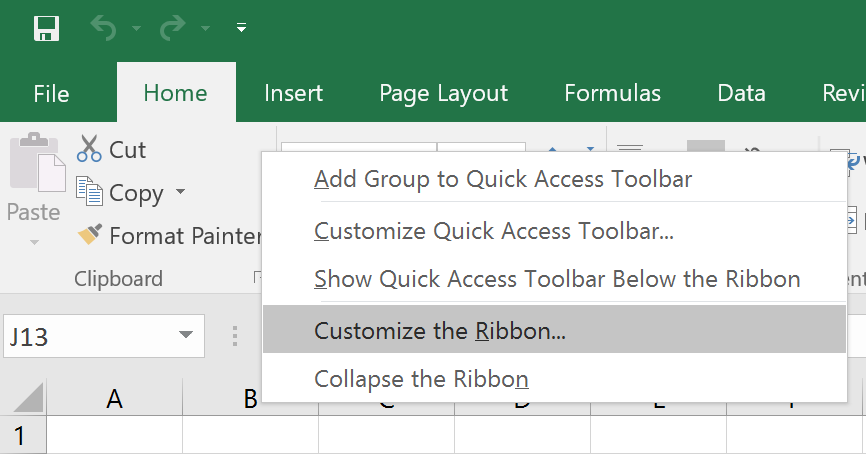 Kích hoạt tab Developer
Kích hoạt tab Developer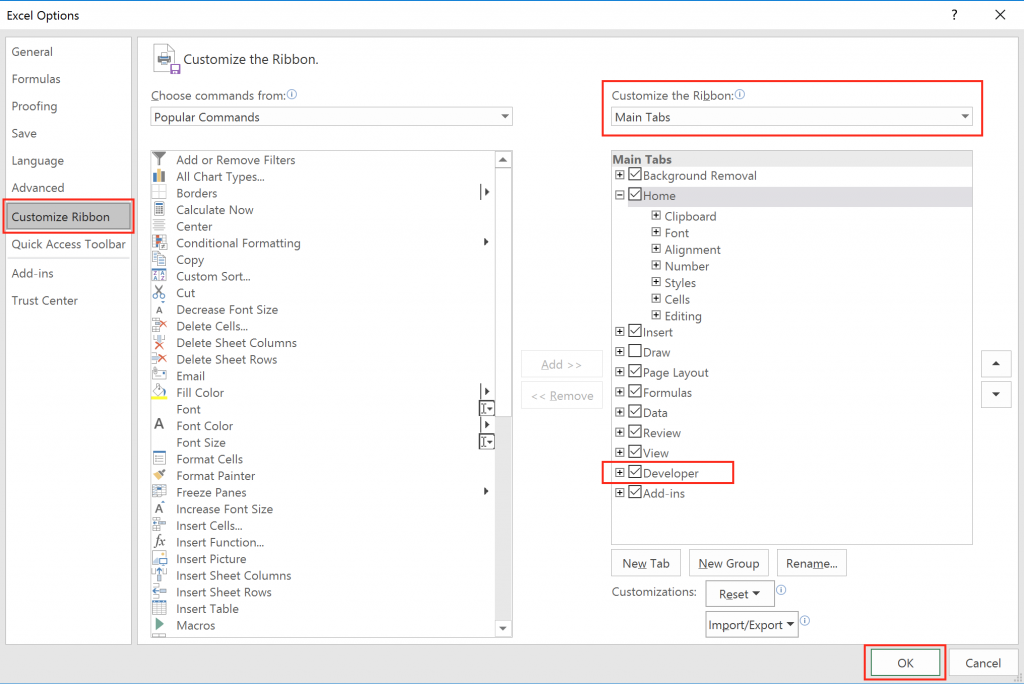 Kích hoạt tab Developer
Kích hoạt tab Developer Kích hoạt tab Developer
Kích hoạt tab Developer
2. Cấu hình Macro Security
Để chạy các file Excel chứa code VBA, bạn cần điều chỉnh cài đặt Macro Security. Trong tab “Developer”, chọn “Macro Security”.
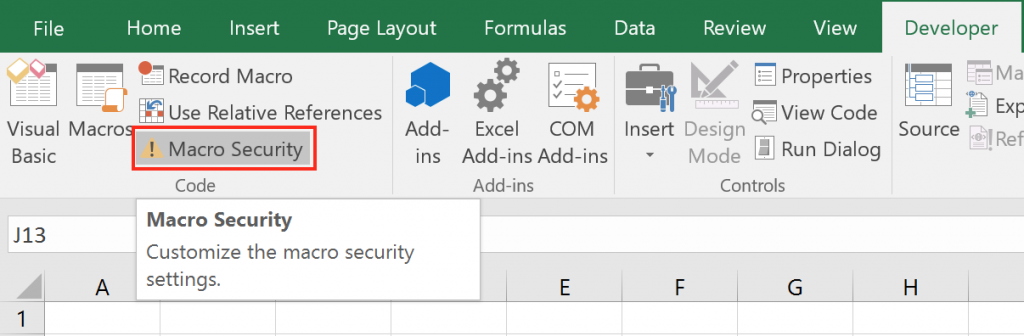 Cấu hình Macro Security
Cấu hình Macro Security
Trong cửa sổ “Macro Settings”, chọn tùy chọn “Enable all macros (not recommended; potentially dangerous code can run)”, tuy nhiên, hãy thận trọng khi sử dụng tùy chọn này vì nó có thể cho phép các mã độc hại chạy. Tùy chọn an toàn hơn là “Disable all macros with notification”.
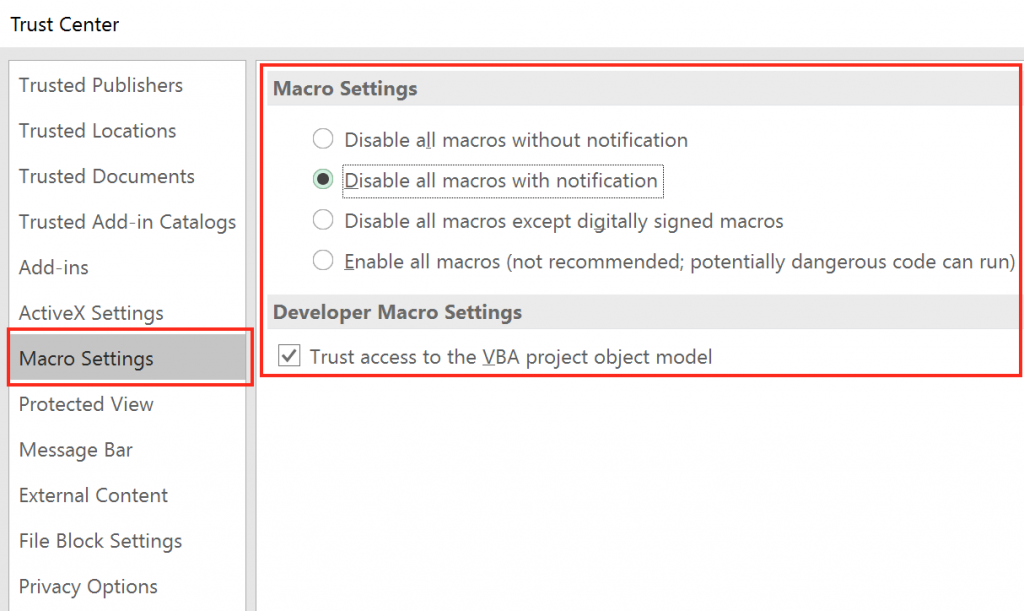 Cài đặt Macro Security
Cài đặt Macro Security
3. Lưu file Excel với định dạng .xlsm
Sau khi thay đổi cài đặt Macro Security, lưu file Excel với định dạng .xlsm (Excel Macro-Enabled Workbook) để bảo toàn code VBA.
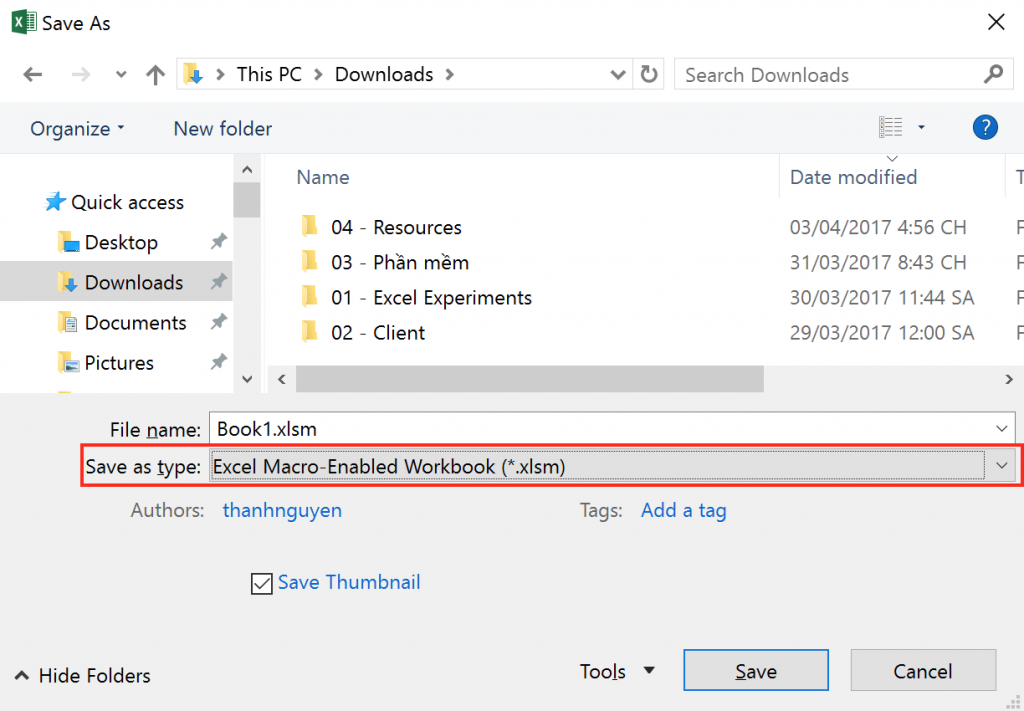 Lưu file .xlsm
Lưu file .xlsm
4. Mở trình soạn thảo VBA
Trong tab “Developer”, chọn “Visual Basic” để mở trình soạn thảo VBA.
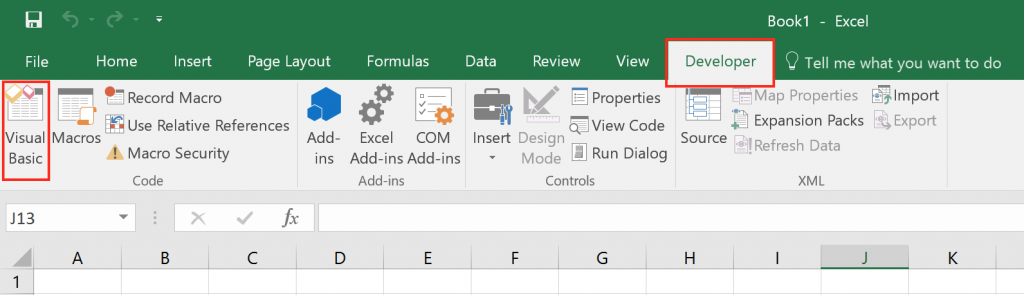 Mở trình soạn thảo VBA
Mở trình soạn thảo VBA
Đây là nơi bạn sẽ viết code VBA.
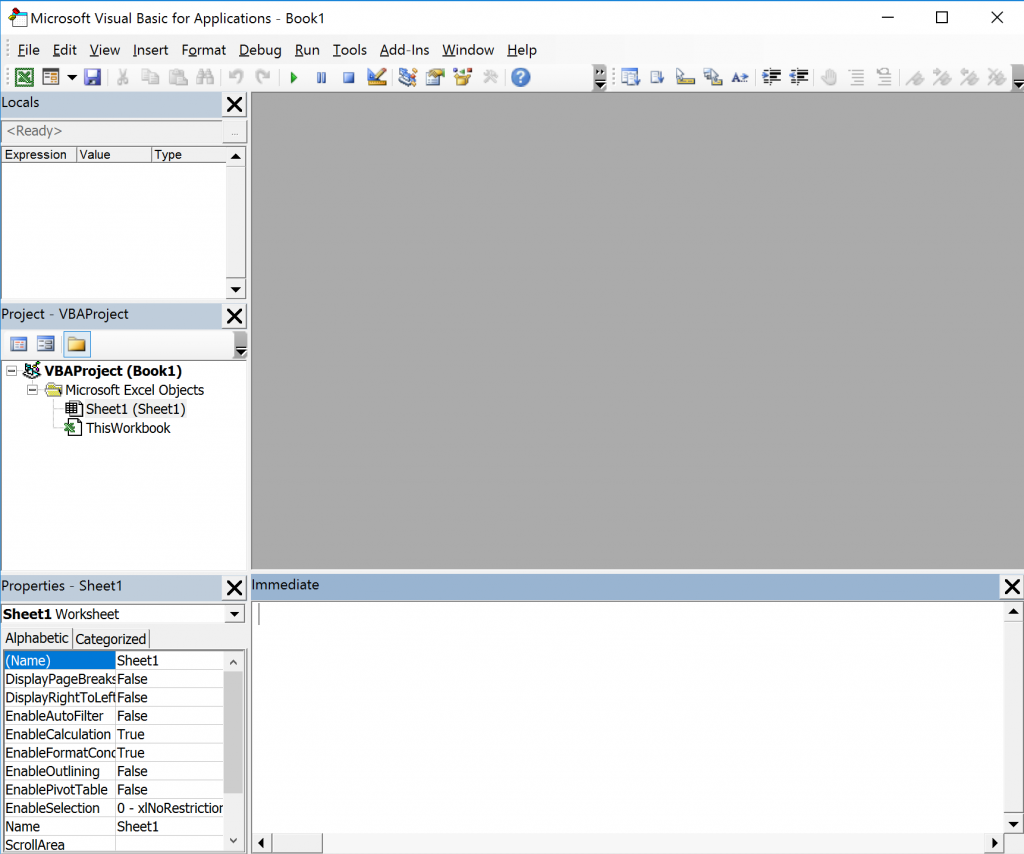 Cửa sổ soạn thảo VBA
Cửa sổ soạn thảo VBA
5. Thêm Module mới
Trong cửa sổ VBA, click chuột phải vào “VBAProject” (tên file Excel của bạn), chọn “Insert” > “Module”.
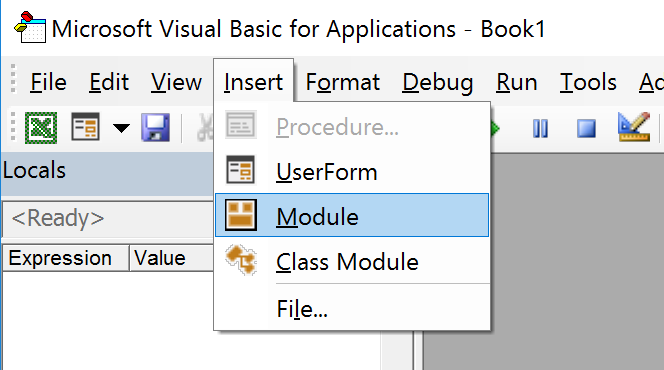 Thêm Module mới
Thêm Module mới
Module là nơi chứa code VBA của bạn. Bạn có thể đổi tên Module bằng cách chọn nó và thay đổi tên trong cửa sổ “Properties”.
 Vị trí và đổi tên Module
Vị trí và đổi tên Module
6. Viết code VBA
Bắt đầu viết code VBA trong Module. Ví dụ, bạn có thể viết một đoạn code đơn giản để hiển thị hộp thoại “Hello, World!”.
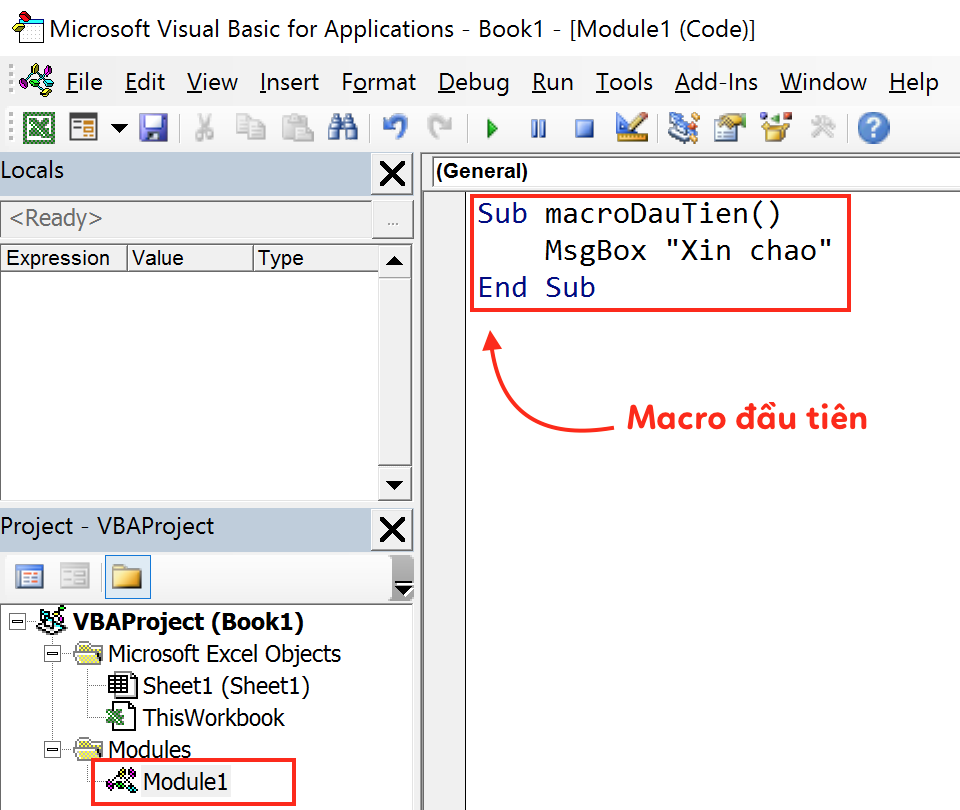 Viết code VBA
Viết code VBA
Kết luận
Bài viết đã hướng dẫn bạn các bước cơ bản để bắt đầu với Excel Macro và VBA. Việc sử dụng thành thạo VBA sẽ giúp bạn tự động hóa nhiều công việc trong Excel, tiết kiệm thời gian và công sức. Hãy bắt đầu tìm hiểu và thực hành với VBA ngay hôm nay để khám phá sức mạnh của công cụ này. Tìm hiểu thêm về các hàm và lệnh VBA để tạo ra các macro phức tạp hơn và tối ưu hóa công việc của bạn.




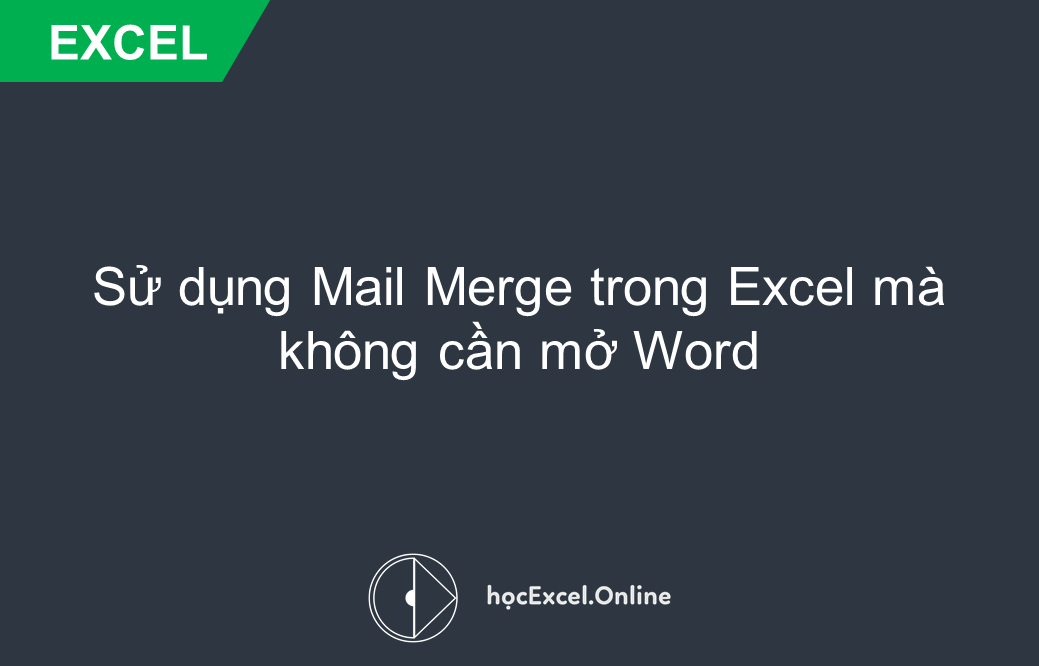









Discussion about this post